Funcția de contracție a cheilor este concepută pentru utilizatorii care sunt greu de ținut două sau mai multe chei în același timp.
Este posibilă facilitarea situației prin intermediul alternativ apăsând combinația de taste.
Dacă aveți nevoie să utilizați o anumită combinație de taste, cum ar fi Ctrl + P, MODE "Taste de expediere" Vă permite să apăsați tastele la rândul lor și nu în același timp.
Pentru unii, cheile sunt singura modalitate de a interacționa în mod normal cu computerul și sistemul de operare.
Acest mod se extinde la astfel de taste ca Ctrl, ALT, SHIFT și Windows (cu imaginea steagului Windows). După ce faceți clic pe tasta de control, rămâne activă până când utilizatorul apasă a doua tastă, finalizând combinația.
ÎN Windows. Există o astfel de oportunitate. Dar pentru asta trebuie să îl setați mai întâi.
Apelarea ferestrei de setări tastatură poate fi făcută prin apăsarea finală a butonului "SCHIMB", nu repede: o). Sau standard, cu mouse-ul Porniți \u003e\u003e\u003e Panou de control \u003e\u003e\u003e Caracteristici speciale (Dacă Vista sau Windows 7, apoi în panoul de control "Centrul pentru oportunități speciale").
Vc. mouse Strimitere Taste.
- apasa butonul start și selectați Panou de control .
- Asigurați-vă că sunteți selectat vedere clasica Icoanele panoului de control sunt afișate pe ecran. Dacă nu, selectați panoul de control din domeniul din stânga.
- Alege Abilitati speciale Pentru a deschide caseta de dialog corespunzătoare.
4. Selectați fila Tastatură Și verificați caseta livrare.
Pentru setare suplimentară Parametrii de expediere Tastele trebuie utilizate. Setare.
apasa butonul Configurare (1), Pentru a deschide caseta de dialog cheie. Verificați casetele care se potrivesc cu parametrii doritori. apasa butonul O.K(2), apoi aplicați (3) și apoi butonul Închide (X) pe panoul de control .
Fereastră Setarea modului de lipire a cheii conține Următorii parametri:
Dacă nu sunteți norocos și nu lucrați, nu lucrați, apoi deschideți fereastra de setări "Taste de expediere" Puteți utiliza tastatura
Activați tastaturile utilizând tastatura
- Deschideți meniul startApăsând tastele CTRL + ESC (sau tasta cu emblema Windows). Apoi deschideți Panou de control Apăsând tasta C..
- Asigurați-vă că pictogramele clasice și ale panoului de control sunt selectate pe ecran. Dacă nu este așa, accesați zona stângă a panoului de control și selectați Comutați la clasicApăsând tasta Tab, și apoi Intrare. Utilizați tastele săgeată pentru a selecta Abilitati speciale și apăsați tasta Intrare.
- În caseta de dialog Abilitati speciale Faceți clic pe fila. Tastatură , și apoi selectați caseta de selectare livrareApăsând tasta U.
- Utilizați cheia S.apasa butonul Parametri. Se deschide o casetă de dialog Configurarea modului de lipire cheie în care puteți selecta parametrii enumerați mai jos.
Apăsați tasta U, Pentru a stabili o casetă de selectare Utilizați o astfel de posibilitate de incluziune . Acest parametru vă permite să porniți și să dezactivați tastele cu o tastă de cinci ori. Schimb..
Apăsați tasta P.Pentru a seta caseta de selectare Double apăsând tastele de blocare Ctrl, Shift și Alt . Acest parametru vă permite să blocați tastele CTRL, ALT, Shift sau tasta Embleme Windows dacă apăsați oricare dintre ele de două ori la rând.
Apăsați tasta T.Pentru a seta caseta de selectare Dezactivați lipirea când apăsați simultan două taste . Acest parametru vă permite să dezactivați tastele de lipire dacă tastele CTRL, ALT, SHIFT sau cheia Emblemei Windows sunt apăsate simultan cu orice altă tastă.
Apăsați tasta M.Pentru a seta caseta de selectare Imaginați-vă un semnal sonor când apăsați Ctrl, Shift și Alt . Acest parametru vă permite să redați bipul când sunt apăsate tastele CTRL, ALT, shift sau tasta Emblemei Windows, blocată sau eliberată.
Apăsați tasta S.Pentru a seta caseta de selectare Afișați starea modului de contracție de pe ecran . Această caracteristică vă permite să afișați pictograma corespunzătoare în bara de activități atunci când funcția Plump este activată.
5. Apăsați dublu tasta IntrarePentru a ieși din meniul de caracteristici speciale.
6. Închideți panoul de control apăsând tasta Alt + F, C.
Cum să dezactivați funcția "Tastă de expediere"
De regulă, funcția de a lipi cheile și butoanele de șoarece este activată convenabil în cazurile în care utilizatorii nativi sau persoanele cu dizabilități stau la computer. Dacă nu aveți nevoie să utilizați aceste moduri, este mai bine să le dezactivați.
Uneori cheile de lipire durează automat și mulți probabil au apărut astfel de probleme. Adesea se întâmplă în jocuri când apăsați mai multe taste în același timp.
Sau lipirea este implicată în sine cu o lungă exploatație a butonului unic și a tastaturii.
Sau imprimați orice text și ați comutat brusc ceva ... și a fost imposibil să imprimați cu un singur clic, dar imprimați numai dacă păstrați butonul câteva secunde.
Cel mai probabil, în astfel de cazuri. Ai pornit MODE "Taste de expediere»
.
Potrivit statisticilor, cheia Shift este cel mai adesea lipită. În același timp, atunci când lipirea se aprinde, computerul începe să publice un sunet caracteristic ridicat, asemănător cu scârțâitul intermitent. La fiecare cinci secunde când lipiți aceeași tastă, sunetul este repetat, ceea ce este foarte enervant în fața calculatorului.
Pentru a elimina tastele pentru a elimina fără a opri acest mod, apăsați tasta Shift atunci când lucrați de cinci ori.
Pentru a dezactiva funcția cheie de lipire , urmați acești pași
Pentru închiderea obligatorie a lipirii cheilor:
Pentru Windows XP. :
Metoda 1. Standard.
1. Trece În "Start" → "Panou de control". Call Componentă "Abilitati speciale". În general, acțiunile inițiale sunt aceleași ca atunci când modul de modelare a cheilor este pornit (vezi mai sus)
2. Faceți clic pe pictogramă "Abilitati speciale" Butonul stâng al mouse-ului, se deschide noua casetă de dialog. În fereastra care se deschide, mergeți la fila "Tastatură".
3. În capitolul. "Taste de expediere" "Sharp".

4. Faceți clic pe buton "Aplica"Astfel încât setările noi să intre în vigoare.
5. Inchide geamul "Abilitati speciale"Făcând clic pe buton O.K sau pictograma [X]În colțul din dreapta sus al ferestrei.
Pentru Windows 7: pentru comoditate, de asemenea, dau un exemplu pentru versiune în limba engleză.
1. Mergi la "Porniți" → "Panou de control".
Mai jos găsim element «» (Ușurința accesului.) Și du-te la ea.
În fereastra următoare veți găsi o listă de simplificări de lucru cu un computer. Alege « Facilitatea care lucrează cu tastatura"(Face ca tastatura să fie mai ușoară de utilizat)
Apropo, în mod implicit, în secțiune "Simplificați setul de text" Cele mai multe opțiuni nu au fost menționate că nu interferează cu Windows de fiecare dată pentru a propune includerea de noi funcții atunci când apăsați o anumită secvență de taste. Pentru a scăpa de aceste propuneri, va trebui să vă scufundați chiar mai adânc în setări.
Dă click pe link "Configurați cheile lipicioase)pentru a merge la fereastră " Configurați cheile lipicioase. În această fereastră aveți nevoie să eliminați casetele de selectare nu numai din punct « Activați cheile de lipire» ,
dar din punct de vedere "Porniți cheile de lipire cu o tastă de cinci ori pentru a apăsa tasta Shift" (activați tastele lipicioase când Shift este apăsat de cinci ori).
Apoi Windows va opri oferirea acestei caracteristici.
Când totul va fi gata, salvați setările făcute apăsând "Aplica". Închideți butonul buton. "O.K ".
Metoda 2. ușoare
Pentru a dezactiva funcția cheie de lipire, trebuie să faceți acțiuni simple:
Cu tasta stânga rapidă de cinci ori
În Windows XP.
O casetă de dialog apare cu propunerea de a include Taste de expediere.
După apăsarea butonului "Parametrii" Fereastra se deschide imediat "Abilitati speciale" . Apoi, lucrăm cu această fereastră, ca în primul mod.
Pentru caseta de dialog Windows 7 cu o propunere pentru a activa tastaturile
Va arăta astfel:
Sau o fereastră Tastele lipicioase. Pentru versiunea în limba engleză:
3. Se afișează fereastra de setări Keys Shrink.
6. Bucurați-vă de lucru în Windows sau jucați jocul dvs. preferat.
Oprirea funcției "Filtrare de intrare"
Ați deconectat funcția "KEY STICKING", dar problema nu a mai rămas, există încă o întârziere de imprimare. Poate că cazul este că, în plus față de lipirea cheilor, modul poate fi pornit "Filtrarea de intrare"
"Chei de filtrare), pornește dacă apăsați și țineți apăsat cheie dreapta mai mult de 8 secunde.
Pentru ao dezactiva,
Pentru Windows XP. :
Merge Porniți \u003e\u003e\u003e Panou de control \u003e\u003e\u003e Caracteristici speciale \u003e\u003e\u003e tastatură.
În capitolul. Intrare de filtrare Scoateți marcajul din câmpul vizavi de inscripție "Filtrare".

apasa butonul Setare Pentru a deschide caseta de dialog de filtrare a parametrilor. Scoateți caseta de selectare din punct "Pornirea modului de filtrare: Ținând tasta Shift din dreapta în decurs de 8 secunde"presa O.Kapoi aplicați și închideți făcând clic pe O.K sau H.
Pentru Windows 7:
Merge Porniți \u003e\u003e\u003e Panou de control \u003e\u003e\u003eCaracteristici speciale ale centrului
La fereastră "Lucrul ușor cu tastatura" Scoateți caseta de selectare din secțiune "Activați filtrarea de intrare":
- "Activați filtrarea de intrare" și "Activați modul de filtrare a intrărilor în timp ce țineți apăsată tasta de mână din dreapta pentru mai mult de 8 secunde" (porniți tastele de filtrare atunci când este apăsată tasta dreapta timp de 8 secunde)
presa aplica, Închideți fereastra apăsând O.K
Ei bine, ultima:
Cum să dezactivați modul de notificare a modului "Tastele Sharp"
Dacă tastaturile trebuie să fie lăsate active, dar numai că trebuie doar să dezactivați bipul distractiv, publicat de computer,
acea Pentru Windows 7. bifați la opțiunea " Activați tastaturile » Lăsați / sau puneți și faceți clic pe linkul albastru "Configurarea navelor din cheile".

În fereastra care apare, scoateți bifați în fața opțiunii « Semnal sonor Dând clic pe Ctrl, Alt și Shift »,
apoi apasa aplica, atunci O.K Și închideți panoul de control.
Pentru Windows XP. Această acțiune va arăta astfel:

De asemenea, puteți elimina o bifă cu "Utilizați un astfel de mod de includere" în Setări. secțiune "Moduri de comutare"
În acest fel, nu deconectați lipirea cheilor, dar scoateți sunetul iritant.
Care pare a fi tot ceea ce am vrut să spun despre astfel de caracteristici ferestre , la fel de "Taste de expediere" și " Filtrare de intrare ». Dacă acestea abilitati speciale Nu aveți nevoie, dezactivarea acestor două opțiuni vă va salva de la ofertele obsesive. sistem de operare Și de la scoopul enervant al vorbitorului.
Pe baza materialelor www.kakprosto.ru, www.inetkomp.ru, www.nb1000.
Există două modalități de a rezolva situația, aveți o soluție care să difere de la a mea, deoarece mouse-ul și sistemele noastre sunt diferite cu dvs., faceți diagnosticare!
Iată două modalități de a rezolva, mecanice și software, acum vom înțelege totul.
Problemă
În acest articol, rezolvăm problema procesului involuntar, dublu clic, care nu ar trebui să fie în principiu. Asta este, corectați glitch-urile și încălcările software-ului și, probabil, ajustați mecanic rozătoarele ...
Dacă doriți doar să schimbați un dublu clic pe unul singur, pentru a nu interfera cu părinții să doarmă, în Tikhari la noapte, acest articol nu este vorba despre asta \u003d)
Analiză
Îndepărtați driverele vechi și întoarceți-vă, și mai bine, vizitați site-ul producătorului și descărcați ultimul driver, pentru operatorii dvs. Cum să definiți un birou real. Site-ul și distinge-l de gemeni, citiți (important!). Dar, în acest fel, reinstalați driverul standard al mouse-ului în Windows: Start \u003d\u003e Panou de control \u003d\u003e Manager dispozitiv \u003d\u003e
Alegeți mouse-ul. Faceți clic dreapta pe meniul contextual, "Proprietăți". Fila driverului și scoateți driverul "Ștergere".  Nu ne certăm cu toate avertismentele Windows, sunt de acord. Dacă totul este neted, conducătorul auto va fi complet îndepărtat, atunci mouse-ul va înceta să funcționeze. Acum scoateți conectorul și reporniți computerul, nu este necesar, dar nu va fi inutil.
Nu ne certăm cu toate avertismentele Windows, sunt de acord. Dacă totul este neted, conducătorul auto va fi complet îndepărtat, atunci mouse-ul va înceta să funcționeze. Acum scoateți conectorul și reporniți computerul, nu este necesar, dar nu va fi inutil.
Dacă faceți dublu clicul nu este acolo unde nu a dispărut, dar pur și simplu a mers să bea ceai și sa întors, concluzionăm că decizia nu este în furnizarea în dispozitivul însuși. Și trebuie să fie editat pentru acest lucru: Și așa, luăm dalta, ciocanul cu un dosar și acționează ca tipul ăsta pe unul dintre forumuri:  \u003d), Și dacă în serios, să ne uităm la modul în care se face.
\u003d), Și dacă în serios, să ne uităm la modul în care se face.
Metoda mecanică

1. Deșurubați șurubul
2. Scoateți microcircuitul5. Refuzarea înregistrării.
7. Introduceți cipul.
8. Strângeți șurubul (șuruburile).
Concluzii
Și de la producătorul, de exemplu, de exemplu, cumpărarea dvs. de mouse-ul dvs. Logitech vânzător consultant tocmai a câștigat ** că firma este doar un lider în nișă și calitatea unui astfel de lucru pur și simplu să găsească, la un preț de 250 de ruble. \u003d)
Și, de asemenea, nu uitați să reprimați articolul în societățile noastre, voi fi mulțumit de asta \u003d)

Bună ziua, am un mouse Logitech pe un laptop, a început involuntar pentru a face un dublu clic pe butonul stâng, cu o singură apăsare. Acesta este un fenomen anormal, nimic mai mult decât problema că astăzi este rezolvată.
Există două modalități de a rezolva situația, aveți o soluție care să difere de la a mea, deoarece mouse-ul și sistemele noastre sunt diferite cu dvs., faceți diagnosticare! Iată două modalități de a rezolva, mecanice și software, acum vom înțelege totul.
Problemă
În acest articol, rezolvăm problema procesului involuntar, dublu clic, care nu ar trebui să fie în principiu. Care este, glitch-uri și încălcări corecte software.Și poate și a înființat mecanic rozătoarele ...
Dacă doriți doar să schimbați dublu clic pe una singură, pentru a nu interfera cu părinții să doarmă, apropo, dacă nu știți cum să instalați aplicații Android, colegii de clasă, Vkontakte, jocuri și aplicații, citiți acest post.
Analiză
Am ajuns la concluzia că problema mea este în mouse însuși, mi-a sugerat de ferestre, destul de recent, m-am mutat de la 7 la 8.1 și problema unui dublu clic a rămas.
Ca ieșire, puteți presupune că problemele din mouse însuși.
Cum de a repara, modal mecanic, chiar mai jos. Acum trebuie să vă gândiți la efectuarea unei mici analize.
Poate că ați schimbat recent OS, dar DV. Faceți clic pe Stayed?
Acest lucru poate fi confirmat prin eliminarea driverelor de dispozitiv, reinstalarea.
Dacă aveți un dispozitiv răcoros, gamer, atunci 100% din acesta este inclus în kit cu lemn de foc.
Îndepărtați driverele vechi și întoarceți-vă, și mai bine, vizitați site-ul producătorului și descărcați ultimul driver, pentru operatorii dvs. Cum să definiți un birou real. Site-ul și distinge-l de gemeni, citiți (important!).
Dar, în acest fel, reinstalați driverul standard al mouse-ului în Windows:
Start \u003d\u003e Panou de control \u003d\u003e Manager dispozitiv \u003d\u003e

Alegeți mouse-ul. Faceți clic dreapta pe meniul contextual, "Proprietăți".
Fila driverului și scoateți driverul "Ștergere".

Nu ne certăm cu toate avertismentele Windows, sunt de acord.
Dacă totul este neted, conducătorul auto va fi complet îndepărtat, atunci mouse-ul va înceta să funcționeze.
Acum scoateți conectorul și reporniți computerul, nu este necesar, dar nu va fi inutil.
Odată ce mouse-ul este dezactivat, pentru a reporni computerul, utilizați tastatura.
Apăsați pe Start, cu ajutorul săgeților și tastelor tabelor, selectați "Finalizarea muncii" și Davir în Enter.
După repornire, conectăm mouse-ul înapoi la conector, sistemul va determina automat dispozitivul și setați un re-driver.
Dacă faceți dublu clicul nu este acolo unde nu a dispărut, dar pur și simplu a mers să bea ceai și sa întors, concluzionăm că decizia nu este în furnizarea în dispozitivul însuși. Și trebuie editat pentru aceasta:
Și așa, luăm dalajul, ciocanul unui dosar și acționează ca tipul ăsta pe unul dintre forumuri:
Și dacă în serios, să ne uităm la modul în care se face.
Metoda mecanică
Noi dezasamblează mouse-ul, răsucind mai multe șuruburi din partea de jos, problema mea a fost că deformarea plăcii a crescut, schimbată într-o stare indecentă în micro-comutatorul butonului stâng al mouse-ului, cifra arată cum să dezasambleze și să corecte, această nuanță:

Observarea precauției și secvenței:
1. Deșurubați șurubul
2. Scoateți microcircuitul
3. Deconectați mesele din microcircitate
4. Deplasați microcomenzi la lumină5. Refuzarea înregistrării.
5.1. Deconectează această cutie cu un cuțit.
5.2. Mâinile Scoateți placa, o ștergem aproape în starea plană.
5.3. Instalați-l înapoi.
5.4. Cu foarfece pentru strângere, ținem nucleul și punem-o în cutie.
5.5. Luăm întregul design cu aceste foarfece pentru Nutcracker și introduceți caseta înapoi.
5.6. Ne-am lovit cu degetele, a rupt și asta e.6. Conectați cablul de alimentare înapoi la microcircuit.
7. Introduceți cipul.
8. Strângeți șurubul (șuruburile).
Jurnalul acțiunilor dvs. poate diferi ușor de la a mea, deoarece desenele sunt diferite, dar punctul nu se schimbă.
Concluzii
Ca întotdeauna, totul se bazează pe calitatea fabricării, ca o consecință a celei mai ieftine alegere.
Și de la producătorul, de exemplu, de exemplu, cumpărarea dvs. de mouse-ul dvs. Logitech vânzător consultant tocmai a câștigat ** că firma este doar un lider în nișă și calitatea unui astfel de lucru pur și simplu să găsească, la un preț de 250 de ruble.
Astfel încât băieții vă doresc probleme mai mici și o alegere bună!
Ai ajutat sfatul meu? Aveți întrebări?
Asigurați-vă că scrieți în comentariile, subiectul actualului și posibil din recomandările mele nu este suficient!
Și, de asemenea, nu uitați să reprimați articolul în societățile noastre, voi fi mulțumit
- Tutorial
- Mod de recuperare.
Era un șoarece și a numit-o apărător MM-525. Ea și-a luat cureaua de șoarece - pe link-uri, faceți clic pe pagini derulând, cursorul sa mutat. Dar, odată ce problemele au avut loc - în loc de un singur clic, a început să facă două sau chiar mai mult. Sa întâmplat, doriți să suspendați videoclipul pe YouTube - și se deschide în schimb întregul ecran. Sau alocați textul - și în ultimul moment este aruncat. Este clar că nu poate continua să continue.
Ce să fac? Internetul oferă aceste opțiuni:
Pulbere superioară, fundul inferior, firul din dreapta pentru a intra în procesor. Și la intrare, are un tranzistor de combustibil. În cazul nostru, putem presupune că acesta este pur și simplu contorul de tensiune perfect. Tensiunea este mai specificată - înseamnă că ieșirea procesorului face unitatea la intrare și, dacă este mai mică - apoi zero.
Dar dacă intrarea procesorului este perfectă, comutatorul este de așa natură cu tot respectul pe care nu îl va fi posibil. Când comutatorul se închide - aceasta înseamnă că o bucată de metal intră în contact cu o altă bucată de metal. Dar între statele "dezactivate" și "inclusiv" există acel moment ciudat când aceste două piese intră în contact cu greu. Și dacă există contacte acum, atunci poate fi un decalaj prin microsecond, și apoi recuperați din nou. Și, uneori, un contact nu este deloc despre celălalt și în conformitate cu legile lui Newton se răsucește de la el sau chiar de mai multe ori. Ce va crede procesorul mamei? Asta-i drept - va crede că comutatorul pornit, oprit, pornit, oprit, pornit, oprit, etc. Deși a fost "de fapt" pornit o singură dată. Acest fenomen are chiar și numele său - rafturile de contacte.
Așteaptă, nimic nu reamintește? Oh da, același caz sa întâmplat cu mouse-ul nostru! Deci, ipoteza noastră de lucru va fi că dezvoltatorii mouse-ului nu i-au amintit deloc despre posibilitatea unei rătăciți sau a eforturilor lor de combatere a acesteia erau în zadar. Și va trebui să concurăm cu acest dușman pentru ei.
Notați două lucruri. În primul rând, viteza clickey-ului nostru este limitată. Este puțin probabil ca vom apăsa mouse-ul de mai bine de zece ori pe secundă. În al doilea rând, comutatoarele încearcă să facă acest lucru că momentul zgârieturii a trecut cât mai mult posibil și, cu siguranță, pentru o a zecea secundă, butonul mouse-ului va avea timp să se calmeze. Astfel, sarcina noastră se reduce la separarea preselor de înaltă frecvență de la frecvența joasă, adică avem nevoie de un filtru de frecvență joasă. Cea mai simplă modalitate de a face este să aveți un condensator:

Aceasta este ceea ce facem.
Aici este butonul nostru:

Și ea, dar fără un capac:

Abonați numerele de contact pentru comoditate:
![]()
Principiul de funcționare este evident - într-o stare de repaus, contactele 1 și 3 sunt închise, când butonul este apăsat pentru un timp, toate contactele sunt blocate, apoi contactele 1 și 2. În timpul descărcării, totul este același în ordinea inversă.
Am deschis butonul de a nu îndoi ceva, ci pentru a vedea cum funcționează și dacă sunteți norocoși, uitați-vă la șobolan. Și ne va ajuta în acest aparat foto Samsung WB2000 și lentilei I96U. Aparatul menționat poate trage video cu o frecvență de 1000 de cadre pe secundă. Adevărat, nu atât de fierbinte, dar, așa cum spun ei, mai bogați.
Cea mai complexă instalare pentru fotografiere de mare viteză:

Și, de fapt, filme:
După cum puteți vedea, contactul are timp pentru a zbura toată presiunea pe 5 cadre (sirena 5 milisecunde) și nu se observă nicio bounce vizibilă. Poate că zgomotul ar putea fi văzut pe o oscilogramă, dar, din păcate, mi-am amintit că am un osciloscop, numai când șoarecele a fost deja colectat. Dar într-un fel sau altul este clar că timpul caracteristic al hambarului este în mod clar mai mic decât timpul minim de clic și că granița dintre ei durează aproximativ cinci milisecunde.
Digresiune lirică. Cum aș face mouse-ul dacă aș avea comutatoare de design de mai sus? Așa:

Ieftine și supărat. Intrarea procesorului nu este doar un voltmetru ideal, este, de asemenea, un condensator pentru mai multe picofrade. Deci, pentru acele milisecunde, în timp ce un contact zboară de la al doilea la al treilea, tensiunea nu va avea timp să se schimbe considerabil, iar când ajunge, condensatorul se va încărca și chiar dacă contactul va sări, el nu va putea Descărcarea, deci nu va fi. Ei bine, cu excepția faptului că numai el a sărit la contactul opus, dar acest lucru, așa cum am văzut, o situație extrem de puțin probabilă.
Dar dezvoltatorii de șoarece de șoarece, așa cum vom vedea acum, nu căutăm căi ușoare.
Măsurăm comutatorul nostru multimetru. În primul rând, constatăm că niciunul dintre contactele nu este scurtcircuit la alimente. Oricum. Într-o stare de odihnă pe al doilea contact de 2,5 volți, pe de altă parte - zero. Apăsat pe toate contactele zero. Acest lucru sugerează că dezvoltatorii nu au mers în calea mea, iar intrarea procesorului, aparent, servește celui de-al doilea contact, iar al treilea contact nu este utilizat deloc. Dar cel mai amuzant - după apăsarea butonului zero de pe al doilea contact, sunt salvate încă cinci secunde! Din păcate, mecanismul de lucru și beneficiile unei astfel de soluții și motivația dezvoltatorilor rămân un secret pentru mine. Sper că unul dintre oamenii cunoștinți mă va lăuda.
Astfel, întreaga schemă subțire de luptă cu șobolanul este împărțită într-un zid surd de neînțelegere a soluțiilor tehnice moderne. Dar, de fapt, nu vă opriți când este aproape terminat. Deci, vom lipi fără înțelegere.
Vom împărtăși condensatorul între contactele 1 și 2. și pentru a măsura efectul pe care îl vom folosi scriptul
Ce se întâmplă dacă mouse-ul a început să facă un dublu clic în loc de un singur (în mod constant sau din când în când), deși apăsați butonul o singură dată? Aici considerăm motivele acestei probleme și cum să o rezolvăm.
Motivele
Plecare de microswitch
Cea mai frecventă cauză este o uzură microswitch, ca urmare a cărora a început să apară bountarea contactelor. Pe butonul stâng al mouse-ului, există întotdeauna mai multe clicuri decât în \u200b\u200bdreapta (și dimpotrivă, dacă sunteți stângaci și configurați mouse-ul sub mâna stângă), iar micro-rotorul este proiectat pentru foarte mare, dar totuși un număr limitat de clicuri. Poți să-l rezolvi singur, vei avea nevoie de precizie și o jumătate de oră de timp. Dacă mouse-ul dvs. a fost de mai mulți ani și nu doriți să reparați, cel mai simplu mod de a merge la magazin și de a cumpăra un nou mouse.
Problema software.
Dublu-clic în loc de single nu este neapărat asociată cu defecțiunea mouse-ului. Aceasta poate fi o problemă software pură cu drivere sau software suplimentar.
Pentru a determina care este motivul din cauza dvs., încercați să conectați mouse-ul pe alt computer sau laptop. Dacă simptomele persistă, atunci cazul este evident în microspector.
Soluții
Soluție cu problema cu driverele
Dacă aveți ferestre, această metodă poate ajuta: Prin "Panoul de control", găsiți mouse-ul în lista de dispozitive, scoateți-l de acolo și reporniți. După aceea, mouse-ul trebuie să se conecteze din nou. Poate că problema cu dublu clicuri va dispărea (puțin probabilă).
Soluții software pentru uzura microiectului
Mousefix.
Există o soluție de software pur care ajută la zgomotul contactelor din microswitch: Daniel Jackson MouseFix Utility (pentru Windows). Acesta interceptează clicurile care au apărut într-un timp foarte scurt după prima, deoarece astfel de clicuri pot fi asociate numai cu zgomotele de contacte din microspector. Acest utilitar poate fi utilizat cel puțin ca o soluție temporară.
- Descărcați utilitarul MouseFix și despachetați-o într-un dosar separat.
- În folderul Toate programele → Pornirea, creați o comandă rapidă îndreptată spre șoareciFix.exe.
- Ieșiți din sistem și conectați-l din nou (sau purtați utilitatea manuală pentru prima dată).
Fixați butonul stâng al mouse-ului
Mouse-ul care participă la filmare, după operație, a funcționat cu succes timp de un an și jumătate.
Mulți utilizatori de PC observă unele ciudățenii în mouse-ul computerului. De exemplu, mouse-ul este atât de străduit să faceți un dublu clic în loc de unul singur. Plăcut în acest lucru nu este suficient, astfel încât noilistul Willy cred: Cum să eliminați un dublu clic mouse-ul computerului.?
Dacă vorbim ca un întreg, atunci principalele motive pe care mouse-ul face un dublu clic, poate două, și anume:
- Uzura mecanică pură a butoanelor care apare în timp.
- Probleme cu drivere sau setări ale sistemului de operare Windows.
Așa că să vedem ce se poate face în acest cazCum de a repara și repara mouse-ul care a început să se comporte dezacordul.
Care este motivul pentru faceți dublu clic? Cum să rezolvi? Să încercăm să dezasamblați mouse-ul
În cel mai complex lansat caz, numai intervenția "chirurgicală" poate ajuta. Pentru a face acest lucru, va trebui să dezasamblați mouse-ul. Unul dintre șuruburi poate fi amplasat sub autocolant, celălalt poate fi vizibil și, în plus, poate fi sub picioare.

Nu fi surprins dacă ați văzut un strat de praf decent, particule de gunoi și murdărie în interiorul mouse-ului. Este destul de natural și sperie că nu ar trebui. Pentru a curăța suprafața interioară a mouse-ului, luați o bucată de țesătură fără o grămadă, umezită în alcool sau vodcă. Mouse-ul koloșiko astfel încât să nu interfereze cu fluxul de lucru, este mai bine să extrageți.
Cum se fixează butoanele de pictograme
În cea mai mare parte, problema clicului dublu este legată de player-ul butonului sau, cu alte cuvinte, cu un decalaj cu o conexiune rea a pieselor. Pentru a scăpa de dual-clic, trebuie să luați izolent și bucăți tăiate în dimensiunea butoanelor, lipiți ușor de la partea superioară a șoarecelui, suprapunând toate golurile, așa cum se arată în figură. Este foarte eficient să folosiți un film de protecție inutil de la PDA sau smartphone în stare bună, deoarece se distinge prin rezistență și durabilitate.

Când adezivul este complet uscat, mouse-ul poate fi colectat. Apoi, verificați pur și simplu dacă părțile sale funcționează în mod normal. În cazul în care butonul este apăsat extrem de strâns sau nu dorește să cedeze tuturor, scoateți stratul exces al ISOLET.
Motivul pentru dublu clic poate fi în senzorii butoanelor
În cazul în care dispozitivul și după manipularea efectuată produce un clic dublu, cel mai probabil problema faceți dublu clic pe senzorii butoanelor. În primul rând, găsiți senzorii cu butoanele din dreapta și stânga de pe tablă. Este ușor de făcut, deoarece senzorii sunt dreptunghiuri de dimensiuni mici cu un buton de sus. Trebuie să faceți clic pe acest buton. Dacă totul merge în mod normal, vom auzi clicul obișnuit al mouse-ului computerului. Dacă, după toate aceste manipulări, mouse-ul computerului continuă să facă un dublu clic, trebuie să ieșiți - două:
- Majoritatea șoarecilor de calculator au 3 senzori: stânga, mediu (sub roată) și dreapta. Ei sunt exact la fel. Cu toate acestea, butonul mediu al mouse-ului nu este adesea necesar utilizatorilor. Prin urmare, senzorul său poate fi complet copleșit în loc de deteriorat. Dacă aveți un șoarece vechi inutil, atunci senzorul de funcționare pentru pasaj poate fi luat de acolo.
- Dar dacă nu aveți un șoarece de calculator diferit sau nu doriți să vă încurcați cu un buton de mijloc, sau nu există abilități de a lucra cu un fier de lipit sau pur și simplu nu există timp și dorință de a repara mouse-ul, există o cale mai simplă Din această situație - mergeți și cumpărați un nou mouse-ul computerului.
Remarting tastele tastaturii, butoanele mouse-ului și defilarea roților Remaper cheie. Permite:
Refaceți cheile de tastatură, Apăsând butoanele mouse-ului și derulând roțile mouse-ului Valori noi cu capacitatea de a seta tastele care nu sunt prezente pe tastatură și butoanele mouse-ului. De exemplu, cheia capslock poate fi înlocuită cu butonul "Moudel Mouse", F11 la "derularea roții mouse-ului", F12 pe casnică, browser Home sau "Mouse X2" (care poate fi absent fizic pe dispozitivele de intrare).
Pentru a înlocui tastele și butoanele de șoarece. Își schimbă practic scopul funcțional. De exemplu, puteți schimba practic schimbarea dreaptă și introduceți, "butonul Moudel Moudel" și la stânga.
A inlocui anumite chei. sau butoanele mouse-ului Combinații de taste sau butoane de șoarece cu modificatori. De exemplu, puteți seta tasta de pe tastatura tastaturii multimedia a browserului - Alt + Shift + Esc combinație (comutare rapidă a programului), la butonul de mouse X1 Setați combinația CTRL + C (copie), alt drept. Setați butonul din stânga al mouse-ului CTRL +.
Emulați butoanele dublu clic pe mouse-ul sau apăsarea cu tastatură dublă Cu capacitatea de a seta întârzierea între prese (faceți dublu clic cu întârziere).
Blocați (dezactivați) tastele tastaturii, butonul mouse-ului, derularea roților mouse-ului Și combinațiile lor cu cheile modificatoare.
Limită Acțiune de realocări și încuietori programe și ferestre definite. De exemplu, puteți defini faptul că butonul X1 al mouse-ului de pe tasta "spațiu" a fost efectuat numai în programul "A" și oriunde altundeva. Sau, astfel încât cheia numblock este înlocuită cu combinația CTRL + C + C (apăsarea dublă C) peste tot, cu excepția programului, în antetul ferestrei căruia este cuvântul "B".
Creați și rapid (în două clicuri de clicuri) schimbați profilurile setului de taste.
În același timp, programul nu produce modificări ale codurilor de scanare din registrul sistemului Și nu necesită repornirea computerului pentru a înlocui cheile pentru a intra în vigoare.
Prin intermediul Remaper cheie. Este posibil să se repare practic orice chei și butoane de șoarece.
Imagini de ecran
 |
Cum se utilizează programul
Descărcați și instalați programul cheie Remapper
Pentru a lucra cu programul, trebuie să descărcați distribuția instalării și apoi să o executați. Instalarea va începe, după care programul va fi gata de utilizare. După pornirea programului, pe ecran apare o fereastră afișată în figura:

Lucrul cu programul
În partea de sus a ecranului, există o listă de drop-down de selecție și butoane pentru a lucra cu ele. În apropiere este butonul "Pauză", care vă permite să dezactivați temporar programul. Mai jos este zona principală în care sunt determinate înlocuirea și încuietorile cheie.
Profiluri
Pentru programe și scopuri specifice, sunt necesare diferite seturi de taste, astfel încât programul furnizează profiluri cu care puteți crea seturi de diferite meciuri de înlocuire și cheie care pot fi configurate pentru a comuta rapid. Le puteți crea (adăugați butoanele noi), redenumiți ("Redenumiți" butonul) și ștergeți (butonul "Ștergere").
Când creați un profil, apare o fereastră în care trebuie să introduceți numele profilului și să selectați dacă noul profil va fi completat cu datele curente sau nu.
Puteți comuta profilurile create utilizând lista derulantă sau prin meniul contextual numit butonul din dreapta al mouse-ului de pe pictograma programului din bara de activități.
Definiție, înlocuire și blocare
Pentru a înlocui o cheie la altul, trebuie să definiți cheia sau butonul mouse-ului care va fi apăsat fizic și tasta care trebuie transmisă sistemului așa cum este apăsat:
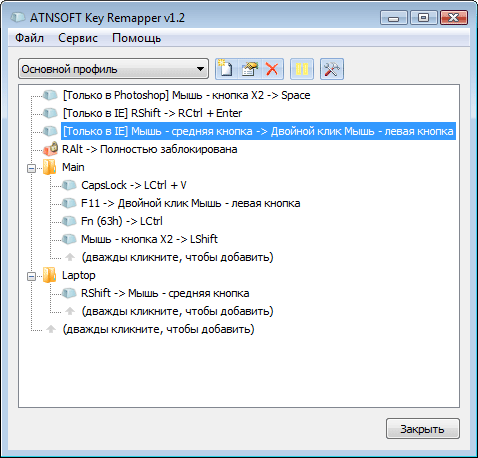
Pentru a determina înlocuirea tastelor, butoanele mouse-ului sau defilați roțile, faceți un dublu clic pe linie "(faceți dublu clic pentru a adăuga)". Această operație poate fi efectuată, de asemenea, utilizând tasta Inserare sau utilizând meniul contextual:

Apare o fereastră prezentată în figură:
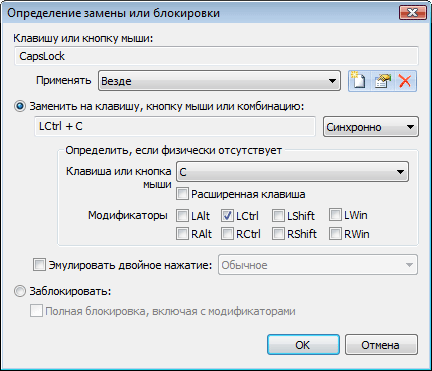
Când apare această fereastră, focalizarea merge automat la definiția unui buton de tastă / mouse apăsat.
Apăsați tasta dorită, butonul mouse-ului (pentru a determina butonul stâng al mouse-ului - Țineți apăsată tasta Ctrl sau orice alt modificator) sau derulați prin rotița mouse-ului și selectați ce trebuie să faceți: înlocuiți o altă cheie sau combinație sau blocați?
Dacă doriți să determinați noua valoare cheie, setați cursorul în câmpul de intrare sub butonul "Înlocuiți tasta, butonul mouse-ului sau o combinație" și apăsați tastatura tasta sau combinația dorită (menținând tastele Modifier Modifier ALT, CTRL, Schimbarea și / sau câștigarea Apăsați tasta principală). Dacă pe tastatură nu există taste corespunzătoare, le puteți defini prin selectarea tastei de bază din listă. Dacă doriți să setați tastele modificatoare, verificați marca de verificare opusă numele lor. Dacă aveți nevoie să faceți clic pe butonul mouse-ului sau să rotiți roata mouse-ului, faceți clic pe ele sau selectați acțiunea din lista derulantă, începând cu "mouse-ul ...". De exemplu: "Mouse - Apăsați butonul din dreapta", "Mouse - Rotiți roata în sus", etc.
Dacă doriți să blocați cheia, selectați caseta de selectare "Block". Dacă caseta de selectare "Full Block" nu este setată, atunci apăsarea simplă a tastelor va fi blocată, dar când sunt apăsate modificatoarele (CTRL, SHIFT, etc.), cheia nu va fi blocată. Dacă caseta de selectare este setată, va apărea o blocare completă. De exemplu, dacă blocați cheia "A" și nu verificați caseta de selectare "Full Block", CTRL + O combinație va funcționa. Dar dacă porniți blocarea completă - nu va fi.
La sfârșitul definiției, faceți clic pe butonul "OK".
Dacă programul nu este în modul "Pauză", atunci înlocuirea va funcționa deja.
Dacă doriți să schimbați practic tastele și / sau butoanele mouse-ului, trebuie să cheltuiți două înlocuiri cheie - una la alta și invers.
Este important să rețineți că o cheie nu poate fi plasată două sau mai multe acțiuni de înlocuire sau de blocare. Dacă se întâmplă acest lucru, atunci se efectuează mai sus în listă. Dacă o acțiune este în dosar, iar cealaltă pe aceeași cheie este sub ea de mai jos, atunci acțiunea va fi efectuată din dosar.
Lucrați cu înlocuiri și încuietori
Programul vă permite să înlocuiți înlocuirea și încuietori în folderele care pot fi create utilizând combinația de taste CTRL + Insert sau prin meniul contextual - "Introduceți un dosar".
Puteți să mutați liber acțiunile și folderele doarând mouse-ul. Dacă la începutul tragerii presate ctrl tasta.Acțiunea sau dosarul este copiat. De asemenea, a furnizat funcțiile obișnuite de tăiere, copiere, introducere și demontare.
Dacă trebuie să dezactivați temporar orice înlocuire sau blocare sau chiar întregul dosar, puteți utiliza tasta "spațiu" sau meniul contextual - "Dezactivați ...". Pentru a activa, trebuie să repetați operația.
Cheile de programe fierbinți
| Ctrl + P. | Porniți pauza |
| Introduce. | Introduceți o acțiune (înlocuire sau blocare) |
| Shift + Insert. | Introduceți dosarul |
| INTRODUCE | Adăugați / editați dosarul sau acțiunea în funcție de context |
| Spaţiu. | Dezactivați / activați o acțiune sau un dosar (inclusiv toate acțiunile pe care le conține) |
| Ctrl + Space. | Dezactivați dosarul All Acțiuni |
| Shift + spațiu. | Activați întregul dosar al acțiunilor |
| Ctrl + Shift + Space | Inversați starea tuturor dosarelor de acțiuni (Activați dezactivarea și dezactivarea celor incluse) |
| Șterge. | Ștergeți dosarul sau acțiunea |
| Ctrl + Delete. | Ștergeți toate folderele și acțiunile (profilul curent de curent) |
| Shift + TOP. | Ridicați dosarul sau acțiunea în sus |
| Shift + Down. | Coborâți dosarul sau acțiunea în jos |
| Ctrl + X. | Tăiați acțiunea sau dosarul |
| Ctrl + C. | Copiați acțiunea sau dosarul |
| Ctrl + V. | Introduceți o acțiune sau un dosar |
Mesaje: 5. Pagină 1 de 1
ent »21 Mar 2016, 17:43
Bună după-amiază, o astfel de nenorocire:
A dat tastatura și există un spațiu pe el de două ori. Am încercat în Cuvânt pentru a face un înlocuitor eșuează, am împușcat butonul și am pus-o în poziție, am redus viteza repetării, dar toate aceleași clicuri duble. Sunt implicat în copywriting și de fiecare dată când apăsați "înlocuiți totul", nu există nici o dorință. Verificarea nu este lăsată, este imposibil să se schimbe, poate cineva să întâlnească acest lucru, cum a rezolvat problema?
Tehnik. »21 Mar 2016, 18:31
Problemele pot fi în controlerul tastaturii, curbele șoferilor și cheia de contact slabă cu o placă.
ent »21 Mar 2016, 19:51
Tehnik a scris (a): Problemele pot fi în controlerul tastaturii, curbele șoferilor și contactul sărac cu bordul în sine.
Aveți un ksb? Încercați-l prin intermediul managerului de dispozitive pentru a găsi și actualiza pentru acesta. Puteți încerca să eliminați cheia și locul de contact pentru a șterge monitorul pentru a curăța monitorul de la praf, bine, la mine, șervețelele sunt curățate sau tăiate în alcool sau ceva de genul ceva.
Ei bine, dacă este în controler, atunci este puțin probabil să faci ceva. Și o astfel de glitch a fost de la început sau a apărut recent doar?
Am ieșit din cutie și am apărut imediat la glitch. Conectarea la Yusb, a driverului actualizat, dar, în general, nu sunt ele pentru modelul meu de clav. Modelul Zalman Zm-K300m. Eliminat când butonul, totul este curat și chiar un germin de spațiu este lubrifiat cu ceva de-a lungul marginilor (în interiorul cheilor, nici picăturile lubrifiantului). Eu păcătuiesc pe căsătoria fabrică, era o păcat că cecul nu a fost păstrat, nu a fost o problemă pentru jucător și când imprimați foarte mult, nici o muncă reală.
k0ttee. »22 martie 2016, 07:32
Schimbați cinci sau mai multe la rând, apare un mesaj despre lipirea cheilor.
Taki trece prin textul albastru și priviți cu atenție căpușele care pot fi puse / eliminate.
Există, de asemenea, câteva cârlige:
1.) Pentru toate sistemele. Dacă vrăjitoria nu ajută, puteți inventa o bicicletă ... Folosiți macro-ul înlocuind două spații pentru a lucra peste tot. Dar ce să implementați sub Windows - Nu știu, nu am ferestre.
2.) Numai cuvântul. Puteți face ca autorul să "două spații" au fost înlocuite cu un "un spațiu". În cuvântul se face prin "avtotext".
Dacă există o expresie regulată, va fi într-un fel (în loc de sublinierea inferioară, scrieți un spațiu):
aceasta este
Cod: _ (2,)
inlocuieste-l



































